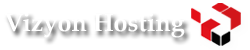Not: SQL Server'ın optimum performansını sağlamak için makinenizin en az 4 GB belleği olmalıdır. Ubuntu almanız gerekiyorsa, Ubuntu Downloads web sitesine bakın.
curl https://packages.microsoft.com/keys/microsoft.asc | sudo apt-key add -
curl https://packages.microsoft.com/config/ubuntu/16.04/mssql-server-2017.list | sudo tee /etc/apt/sources.list.d/mssql-server-2017.listSQL Server'ı yükleyin.
sudo apt-get update sudo apt-get install mssql-server
SQL Server'ınızı kurun.
sudo /opt/mssql/bin/mssql-conf setup
Artık Ubuntu makinenizde yerel olarak çalışan SQL Server var!
Adım 1.2. NET Core yükleyin
Not: Makinenizde zaten yüklü .NET Core varsa, bu adımı atlayın. Aksi takdirde, aşağıdaki komutları kullanarak kurun.
curl https://packages.microsoft.com/keys/microsoft.asc | gpg --dearmor > microsoft.gpg sudo mv microsoft.gpg /etc/apt/trusted.gpg.d/microsoft.gpg sudo sh -c 'echo "deb [arch=amd64] https://packages.microsoft.com/repos/microsoft-ubuntu-xenial-prod xenial main" > /etc/apt/sources.list.d/dotnetdev.list' sudo apt-get update sudo apt-get install dotnet-sdk-2.0.0
Ubuntu makinenize .NET Core programını başarıyla yüklediniz. Artık C # uygulamalarınızı SQL Server ile yazmaya başlamak için ihtiyacınız olan her şeye sahipsiniz!
Adım 2.1 SQL Server'a bağlanan ve sorguları yürüten bir C # uygulaması oluşturun
Ana dizininizle değiştirin. Yeni bir .NET Core projesi oluşturun. Bu proje dizinini temel bir .NET Core Program.cs ve csproj dosyası ile oluşturacaktır.
cd ~/
dotnet new console -o SqlServerSample
.NET Core projenizde SqlServerSample.csproj adında bir dosyaya zaten sahip olmalısınız: ~/SqlServerSample Bu dosyayı en sevdiğiniz metin düzenleyicide açın ve projenize System.Data.SqlClient eklemek için içeriği aşağıdaki kodla değiştirin. Dosyayı kaydedin ve kapatın.
XML
<Project Sdk="Microsoft.NET.Sdk">
<PropertyGroup>
<OutputType>Exe</OutputType>
<TargetFramework>netcoreapp2.0</TargetFramework>
</PropertyGroup>
<ItemGroup>
<PackageReference Include="System.Data.SqlClient" Version="4.4.0" />
</ItemGroup>
</Project>.NET Core projenizde Program.cs adında bir dosya zaten bulunmalıdır: ~/SqlServerSample
Bu dosyayı favori metin düzenleyicinizde açın ve içeriği aşağıdaki kodla değiştirin. Kullanıcı adı ve şifreyi kendi şifrenizle değiştirmeyi unutmayın. Dosyayı kaydedin ve kapatın.
C#
C#
using System;
using System.Text;
using System.Data.SqlClient;
namespace SqlServerSample
{
class Program
{
static void Main(string[] args)
{
try
{
// Build connection string
SqlConnectionStringBuilder builder = new SqlConnectionStringBuilder();
builder.DataSource = "localhost"; // update me
builder.UserID = "sa"; // update me
builder.Password = "your_password"; // update me
builder.InitialCatalog = "master";
// Connect to SQL
Console.Write("Connecting to SQL Server ... ");
using (SqlConnection connection = new SqlConnection(builder.ConnectionString))
{
connection.Open();
Console.WriteLine("Done.");
}
}
catch (SqlException e)
{
Console.WriteLine(e.ToString());
}
Console.WriteLine("All done. Press any key to finish...");
Console.ReadKey(true);
}
}
}cd ~/SqlServerSample
dotnet restore
dotnet run
Şimdi, dosyayı en sevdiğiniz metin düzenleyicide açıp aşağıdaki kodu kopyalayıp yapıştırarak Program.cs'taki kodu değiştirin. Bu, bir veritabanı ve bir tablo oluşturacak ve birkaç satır ekleyecek, güncelleyecek, silecek ve okuyacaktır. Kullanıcı adınızı ve şifrenizi kendinizle güncellemeyi unutmayın. Dosyayı kaydedin ve kapatın.
C#
dotnet run
Şimdi, dosyayı en sevdiğiniz metin düzenleyicide açıp aşağıdaki kodu kopyalayıp yapıştırarak Program.cs'taki kodu değiştirin. Bu, bir veritabanı ve bir tablo oluşturacak ve birkaç satır ekleyecek, güncelleyecek, silecek ve okuyacaktır. Kullanıcı adınızı ve şifrenizi kendinizle güncellemeyi unutmayın. Dosyayı kaydedin ve kapatın.
C#
using System;
using System.Text;
using System.Data.SqlClient;
namespace SqlServerSample
{
class Program
{
static void Main(string[] args)
{
try
{
Console.WriteLine("Connect to SQL Server and demo Create, Read, Update and Delete operations.");
// Build connection string
SqlConnectionStringBuilder builder = new SqlConnectionStringBuilder();
builder.DataSource = "localhost"; // update me
builder.UserID = "sa"; // update me
builder.Password = "your_password"; // update me
builder.InitialCatalog = "master";
// Connect to SQL
Console.Write("Connecting to SQL Server ... ");
using (SqlConnection connection = new SqlConnection(builder.ConnectionString))
{
connection.Open();
Console.WriteLine("Done.");
// Create a sample database
Console.Write("Dropping and creating database 'SampleDB' ... ");
String sql = "DROP DATABASE IF EXISTS [SampleDB]; CREATE DATABASE [SampleDB]";
using (SqlCommand command = new SqlCommand(sql, connection))
{
command.ExecuteNonQuery();
Console.WriteLine("Done.");
}
// Create a Table and insert some sample data
Console.Write("Creating sample table with data, press any key to continue...");
Console.ReadKey(true);
StringBuilder sb = new StringBuilder();
sb.Append("USE SampleDB; ");
sb.Append("CREATE TABLE Employees ( ");
sb.Append(" Id INT IDENTITY(1,1) NOT NULL PRIMARY KEY, ");
sb.Append(" Name NVARCHAR(50), ");
sb.Append(" Location NVARCHAR(50) ");
sb.Append("); ");
sb.
1 Bu dökümanı faydalı bulan kullanıcılar: